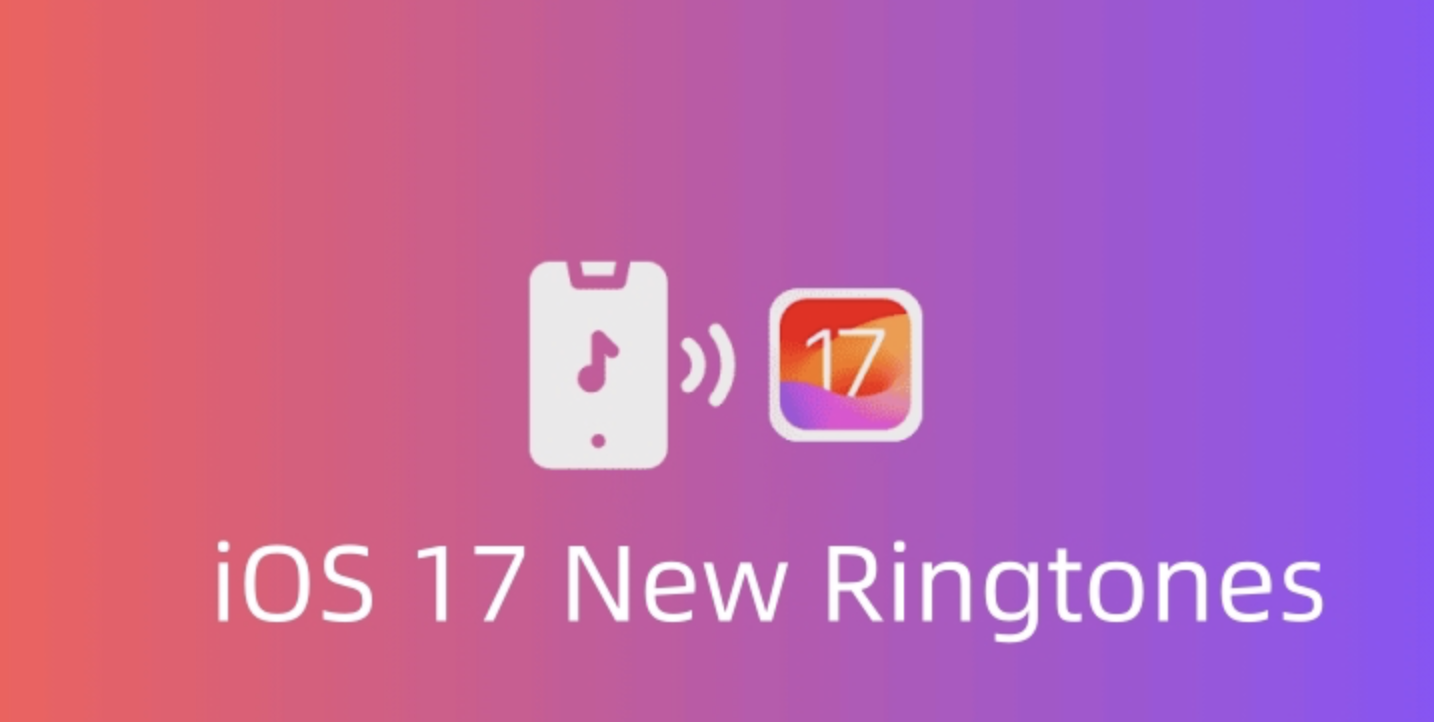
iOS 17では、カスタム着信音の設定方法が変更されました。これはiPhoneをパーソナライズする楽しい方法の一つであり、着信音をカスタマイズすることで、感情、懐かしさ、またはユーモアを呼び起こすことができます。特定の着信音を設定することで、発信者を簡単に識別できるようになり、これは便利なだけでなく、自己表現の方法ともなります。
GarageBandを使用してこれらの着信音を作成することは、技術的な専門知識に関係なく、誰でも簡単に行うことができます。このカスタマイズのレベルは、全体的なユーザーエクスペリエンスを豊かにします。
iOS 17でカスタム着信音を作成する方法
- iPhoneでGarageBandを起動します。
- 「Tracks」オプションをタップし、「Audio Recorder」セクションが表示されるまでスワイプします。
- 次に、「Loop Browser」アイコンをタップして、Filesアプリからオーディオファイルをインポートします。
- インポートしたファイルをGarageBandのワークスペースにドラッグし、30秒以内にトリミングします。
- 最後に、左上隅の下向き矢印をタップしてプロジェクトを保存し、「My Songs」を選択した後、「Share」オプションを選択して着信音としてエクスポートします。
Macを使用して着信音を作成し、それをiOSに転送することも可能です。GarageBandを使用してMacで着信音を作成し、完成したら「Share」を選択し、「Project to GarageBand for iOS」を選択します。または、iPhoneをケーブルでMacに接続し、Finderで.m4rファイルをGaragebandフォルダにドラッグアンドドロップします。
プロジェクトに適切な名前を付け、iCloud Driveに保存します。iPhoneでGarageBandを起動し、左上の下向き矢印をタップし、「My Songs」を選択します。「Browse」をクリックし、iCloud Driveで保存されたプロジェクトを探し、プロジェクトを長押しして「Share」を選択します。「Share Song」メニューで「Ringtone」を選択し、着信音の名前を入力して「Export」をタップします。
iOS 17でカスタム着信音を設定する方法
iPhoneの「設定」に移動し、「サウンドと触覚」を選択し、「着信音」を押して新しく作成したカスタム着信音を選択します。
GarageBandのユーザーインターフェース内のFilesアプリを使用して、ファイルをiPhoneのデフォルトの着信音として設定するか、特定の連絡先に割り当てることができます。












